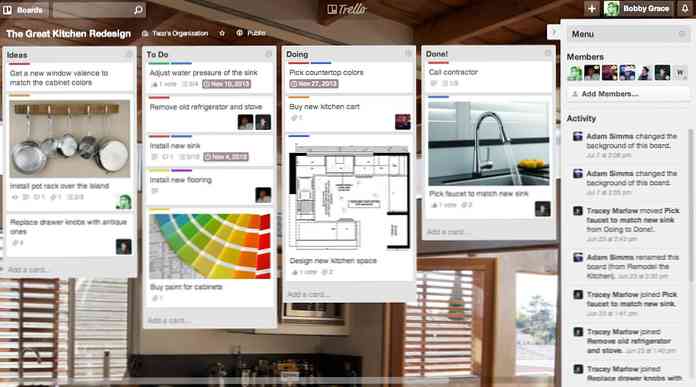10 cách để mở dấu nhắc lệnh trong Windows 10

Dấu nhắc lệnh đã tồn tại mãi mãi và đó vẫn là một nguồn tài nguyên tuyệt vời để bạn sử dụng. Hôm nay chúng tôi sẽ chỉ cho bạn tất cả các cách khác nhau để mở Dấu nhắc lệnh. Chúng tôi cá là bạn không biết tất cả bọn họ.
Command Prompt là một công cụ khá hữu ích. Nó cho phép bạn thực hiện một số việc nhanh hơn bạn có thể thực hiện trong giao diện đồ họa và cung cấp một số công cụ mà bạn hoàn toàn không thể tìm thấy trong giao diện đồ họa. Và trong tinh thần ninja bàn phím thực sự, Command Prompt cũng hỗ trợ tất cả các loại phím tắt thông minh giúp nó trở nên mạnh mẽ hơn. Mặc dù thật dễ dàng để mở Dấu nhắc lệnh từ menu Bắt đầu, đó không phải là cách duy nhất để làm điều đó. Vì vậy, hãy xem phần còn lại.
Lưu ý: bài viết này dựa trên Windows 10, nhưng phần lớn các phương pháp này cũng sẽ hoạt động trong các phiên bản Windows trước đó..
Mở Command Prompt từ Menu Người dùng Windows + X Power
Nhấn Windows + X để mở menu Power Users, sau đó nhấp vào Lệnh Command Prompt hay hoặc Command Prompt (Admin).

chú thích: Nếu bạn thấy PowerShell thay vì Command Prompt trên menu Power Users, đó là một công tắc đi kèm với Cập nhật người tạo cho Windows 10. Rất dễ dàng để quay lại hiển thị Dấu nhắc lệnh trên menu Power Users nếu bạn muốn, hoặc bạn có thể dùng thử PowerShell. Bạn có thể làm khá nhiều thứ trong PowerShell mà bạn có thể làm trong Command Prompt, cùng với rất nhiều thứ hữu ích khác.
Mở một Dấu nhắc lệnh từ Trình quản lý tác vụ
Mở Trình quản lý tác vụ với nhiều chi tiết hơn. Mở menu của tập tin trên mạng và sau đó chọn tập tin nhiệm vụ mới. cmd hoặc là cmd.exe, và sau đó nhấp vào OK OK để mở một Dấu nhắc lệnh thông thường. Bạn cũng có thể kiểm tra các ứng dụng Tạo ra nhiệm vụ này với các đặc quyền quản trị, để mở Command Prompt với tư cách quản trị viên.

Mở Dấu nhắc lệnh trong Chế độ quản trị viên từ Trình quản lý tác vụ theo cách dễ dàng bí mật
Để nhanh chóng mở một dấu nhắc lệnh với các đặc quyền quản trị từ Trình quản lý tác vụ, hãy mở menu Tập tin dữ liệu và sau đó giữ phím CTRL trong khi nhấp vào Chạy Run Nhiệm vụ mới. Điều này sẽ ngay lập tức mở Command Prompt với các đặc quyền quản trị - không cần phải nhập bất cứ điều gì.

Mở Command Prompt từ Tìm kiếm Menu Bắt đầu
Bạn có thể dễ dàng mở Dấu nhắc lệnh bằng cách nhấp vào Bắt đầu và sau đó nhập vào cm cmd vào hộp tìm kiếm. Ngoài ra, nhấp / nhấn vào biểu tượng micrô trong trường tìm kiếm của Cortana và nói Dấu nhắc lệnh khởi chạy của Cấm.
Để mở Dấu nhắc lệnh với các đặc quyền quản trị, nhấp chuột phải vào kết quả và sau đó nhấp vào Chạy Run với tư cách Quản trị viên. Bạn cũng có thể đánh dấu kết quả bằng các phím mũi tên và sau đó nhấn Ctrl + Shift + Enter.

Mở lệnh nhắc nhở bằng cách cuộn qua menu bắt đầu
Nhấp vào Bắt đầu. Cuộn xuống và mở rộng thư mục Windows hệ thống Windows. Nhấp vào Prompt Command Command. Để mở với các đặc quyền quản trị, nhấp chuột phải vào Prompt Command và chọn chạy Run làm quản trị viên.

Dấu nhắc mở từ File Explorer
Mở File Explorer và sau đó điều hướng đến C: \ Windows \ System32 thư mục. Nhấp đúp vào tệp tin cmd.exe, hoặc nhấp chuột phải vào tệp và chọn Chạy Run với tư cách quản trị viên. Bạn cũng có thể tạo lối tắt cho tệp này và lưu trữ lối tắt ở bất cứ đâu bạn muốn.

Mở Command Prompt từ Run Box
Nhấn Windows + R để mở hộp Run Run. Gõ vào cmd cm và sau đó bấm vào OK OK để mở một Dấu nhắc lệnh thông thường. Nhập vào cmd cm và sau đó nhấn Ctrl + Shift + Enter để mở Quản trị viên Dấu nhắc.

Dấu nhắc mở từ thanh địa chỉ File Explorer
Trong File Explorer, bấm vào thanh địa chỉ để chọn nó (hoặc nhấn Alt + D). Nhập loại cm cmd vào thanh địa chỉ và nhấn Enter để mở Dấu nhắc lệnh với đường dẫn của thư mục hiện tại đã được đặt.

Mở Command Prompt Here từ Menu File File File
Trong File Explorer, điều hướng đến bất kỳ thư mục nào bạn muốn mở tại Dấu nhắc lệnh. Từ menu Tệp File, chọn một trong các tùy chọn sau:
- Mở dấu nhắc lệnh. Mở Dấu nhắc Lệnh trong thư mục hiện được chọn với quyền tiêu chuẩn.
- Mở dấu nhắc lệnh với tư cách quản trị viên. Mở Dấu nhắc Lệnh trong thư mục hiện được chọn với quyền quản trị viên.

Mở Command Prompt từ Menu ngữ cảnh của thư mục trong File Explorer
Để mở cửa sổ Dấu nhắc Lệnh cho bất kỳ thư mục nào, Shift + nhấp chuột phải vào thư mục trong File Explorer và sau đó chọn Cửa sổ lệnh Mở Mở tại đây.

Tạo một Shortcut cho Command Prompt trên Desktop
Nhấp chuột phải vào một chỗ trống trên Bàn làm việc. Từ menu ngữ cảnh, chọn Mới> Phím tắt.

Nhập mã cmd.exe vào hộp và sau đó nhấp vào Tiếp theo.

Đặt tên cho lối tắt và sau đó nhấp vào Kết thúc.

Bây giờ bạn có thể bấm đúp vào phím tắt để mở Dấu nhắc lệnh. Thay vào đó, nếu bạn muốn mở Dấu nhắc lệnh với các đặc quyền quản trị, nhấp chuột phải vào phím tắt và chọn Thuộc tính mật vụ từ menu ngữ cảnh. Nhấp vào nút của Advanced Advanced và kiểm tra tùy chọn của Run Run với tư cách quản trị viên. Đóng cả hai cửa sổ thuộc tính mở

Bây giờ bạn chỉ cần nhấp đúp vào phím tắt để mở Dấu nhắc lệnh với tư cách quản trị viên.